Gerelateerd - TreeSize ( Analyseren van een overvol schijfstation )
CCleaner ( Crap Cleaner ) :
FOTOS - Ccleaner
CCleaner ( = Crap Cleaner ) is en zeer veel gebruikt programma dat o.a. cookies verwijdert,
tijdelijke bestanden opruimt en diverse andere ongebruikte data verwijdert uit uw besturingssysteem.
Na het gebruik van CCleaner beschikt de gebruiker over meer vrije harddiskruimte.
CCleaner ruimt vooral veel oude internetbestanden op van uw lokale harddisk/SSD welke door
de diverse webbrowsers (massaal) op uw harddisk worden gedumpt.
Gebruikt U CCleaner met de standaard ingestelde opties, dan is het mogelijk dat CCleaner
ook inloggegevens opruimt welke U op internet gebruikt bij het inloggen op de diverse websites.
Veel gebruikers van CCleaner gebruiken het programma ook vrij frequent voor het opruimen van oude internet-data.
Sommige gebruikers gebruiken CCleaner bijvoorbeeld ook altijd voor en na het internet-bankieren.
CCleaner kan o.a. ook incorrecte registersleutels verwijderen ( zie Register-menukeuze in het linker menu ).
CCleaner komt zeer frequent met een nieuwe versie. Wilt U de gratis variant, dan dient U op de website
er bewust voor te kiezen dat U NIET de betaalde variant wenst. Kiest U de juiste keuzes, dan krijgt U
uiteindelijk de gratis en nieuwste versie. Ook dient U tijdens het downloaden heel kritisch te kijken naar
alle vinkjes die AAN staan ( zet ze eventueel uit ) en NIET te kiezen voor allerlei optionele extra software.
Doet U dat NIET goed, dan krijgt U mogelijk bijv. een extra Antivirus-programma of een extra nieuwe browser
op uw computer geïnstalleerd, wat U eigenlijk wellicht niet wou.
TIP: Sluit altijd eerst alle programma's af ( metname de internet-browsers: Edge, IE 11, Chrome, Firefox enz. )
voordat U CCleaner gebruikt. Doet U dat niet, dan krijgt U onnodige vragen. CCleaner kan geen oude
internetbestanden opruimen indien de internet-browsers nog open staan en in gebruik zijn.
LINK - CCleaner ( info op Wikipedia , Nederlands )
LINK - CCleaner ( info op Wikipedia , Engels )
LINK - Piriform ( info op Wikipedia, Engels )
LINK - Download CCleaner ( vanaf de Homepage CCleaner.com )
LINK - Download CCleaner ( Gratis versie, vanaf de site: Filehippo )
VIDEO - Je computer opschonen met CCleaner (1)
VIDEO - Je computer opschonen met CCleaner (2)
Nieuws over CCleaner :
LINK - Zoeken bij Google.nl
LINK - Zoeken bij Bing.com
LINK - Het antivirus bedrijf AVAST heeft Piriform, de maker van CCleaner overgenomen
LINK - Avast acquires Piriform, makers of CCleaner
LINK - CCleaner: Avast kauft Piriform
LINK - Avast to acquire AVG for $1.3 billion
CCleaner meldingen uitschakelen in Windows
Probleem
CCleaner komt ongevraagd met meldingen op het scherm.
Oplossingen
U kunt o.a. het navolgende doen, om deze meldingen uit te schakelen / te reduceren :
A.
- Druk in Windows op de toetscombinatie: Ctrl + Shift + Esc
- Hierdoor wordt het programma: Taakbeheer gestart
- Klik in Taakbeheer bovenaan op het tabblad: Opstarten
- Zoek in de lijst welke U nu te zien krijgt naar: CCleaner
- Klik met de rechter muisknop op het woord: CCleaner
- Kies uit het menu: Uitschakelen
B.
- Start het programma: CCleaner op
- Klik aan de linker zijde in de menulijst op de keuze : Opties
- Klik daarna in het opvolgende submenu op: Privacy
- Kijk in het rechter gedeelte bij het onderdeel: Aanbiedingen
- Haal daar alle vinkjes weg, klik op deze pagina eventueel ook andere vinkjes uit.
CCleaner uitschakelen bij het opstarten van Windows 10
Probleem
U start Windows 10 op en het pictogram van CCleaner verschijnt rechts onderaan
op de Taakbalk. Dit treedt mogelijk op bij CCleaner versie 5.74 en later.
Indien U dit niet wilt, dan kunt U dit alsvolgt uitschakelen:
Oplossing
1. Klik met rechter muisknop op de Windows 10 Start-knop, links onder op uw bureaublad
2. Kies uit het menu: Taakbeheer
3. Indien zchtbaar, klik dan links onder in het scherm van Taakbeheer op: Meer details
4. Klik bovenaan op het tabblad: Opstarten
5. Zoek in de lijst welke U nu ziet het programma CCleaner op.
6. Klik met de rechter muisknop op CCleaner en kies uit het menu: Uitschakelen
De CCleaner Webbrowser verwijderen ...
Wanneer U versie 5.60 ( of hoger ) van CCleaner download en U vergeet mogelijk een vinkje uit te zetten, dan wordt
er mogelijk de CCleaner Browser geïnstalleerd op uw computer en per direkt ook ingesteld als standaard
webbrowser. De vraag is of U dat wel wou! Het overgrote deel van alle internet-gebruikers gebruikt Google Chrome
als standaard webbrowser.
CCleaner is sinds juli 2017 in handen van de antivirus maker Avast, die al enige tijd een eigen Avast webbrowser had.
Via de link hieronder kunt U lezen hoe U de CCleaner webbrowser kunt verwijderen van uw computer:
LINK - CCleaner - How do I uninstall CCleaner Browser?
LINK - Programma verwijderen
CCleaner & uw Privacy
Indien U niet wilt hebben dat er allerlei informatie over U naar de makers van CCleaner
wordt gestuurd, doe dan het volgende:
1. Start het programma CCleaner
2. Klik links in het menu op: Opties / Options
3. Klik in het middelste menu op: Privacy
4. Vink het vinkje UIT bij: CCleaner helpen verbeteren door anonieme gebruikersgegevens te versturen
5. Zet ook het vinkje UIT bij: Bekijk mogelijke upgrades en aanbiedingen ...
CCleaner omzetten van Engels naar het Nederlands ...
Het populaire programma CCleaner kunt U alsvolgt eenvoudig omzetten van Engels naar het Nederlands ...
Stap 1 :
Klik in het linker menu op: Options
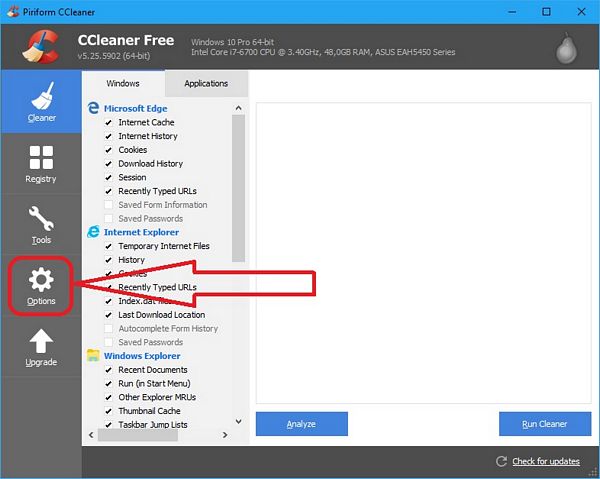
Stap 2 :
1. Klik in het middenmenu op: Settings
2. Klik in het rechtermenu bij het onderdeel: Language op: English
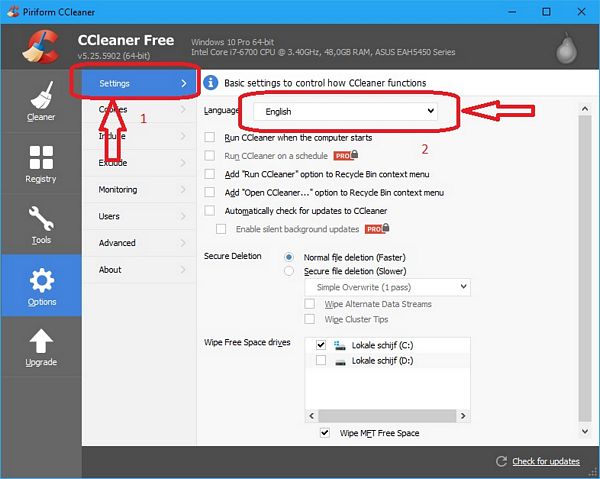
Stap 3 :
Kies uit het menu: Nederland (Dutch)
Hierna is CCleaner in het Nederlands...
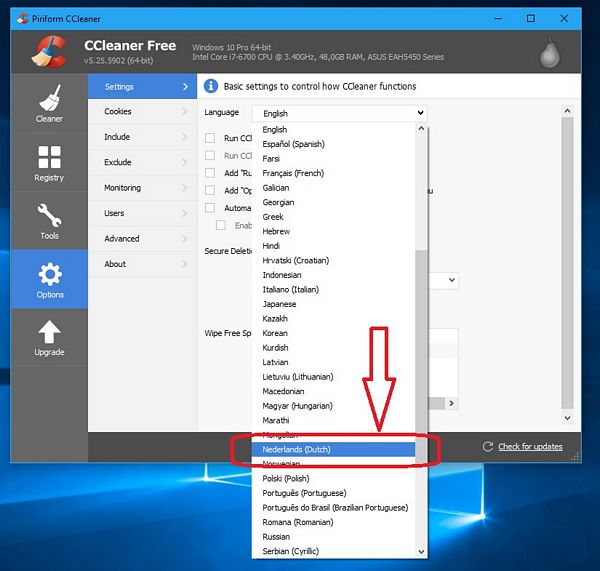
Stap 4 :
1. Klik in het linker menu op: Cleaner
2. Klik in het rechter menu onderaan op: Analyseren of op Schoonmaken voor
het verwijderen van overtollige oude internet-bestanden van uw harddisk ...
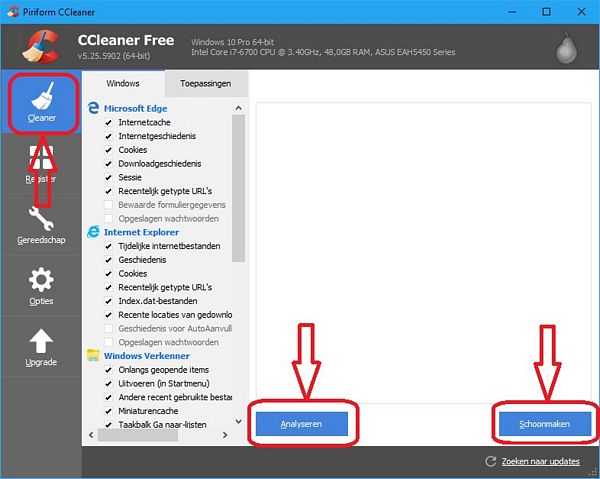
|
|